Реклама
Независимо от того, чем вы занимаетесь, обычно каждый в какой-то момент должен отправить электронное письмо начальнику или руководителю с ежедневными, еженедельными или ежемесячными отчетами о состоянии. В большинстве случаев это не что иное, как отправка по электронной таблице данных, файлов журналов или других отчетов, которые обычно создаются автоматически.
Сбор данных и создание отчетов могут не иметь большого значения для вас, но не забывайте записывать это электронное письмо время от времени, что может стать настоящей проблемой. И если вы забудете один или два раза, похоже, что вы не на вершине своей игры.
Здесь ваш компьютер пригодится.
Большинство пользователей Windows знают о Планировщик заданий Windows Автоматический запуск программ с помощью планировщика заданий Windows Читать далее сейчас В этой статье я собираюсь показать вам, как вы можете использовать планировщик заданий Windows в сочетании с удивительным SendEmail Инструмент командной строки SMTP для отправки запланированных автоматических сообщений электронной почты, которые содержат несколько вложений.
Настройка SendEmail для правильной отправки отчетов
Задача здесь довольно проста. У вас есть каталог, где хранятся несколько автоматических отчетов. Возможно, это сводная информация о файлах журналов для серверов, которые вы поддерживаете, и которые вы должны переслать своему руководителю. Возможно, это отчет о трафике Google Analytics, который вам нужно переслать клиентам вашего сайта. Независимо от необходимости, этот метод позволит вам автоматически запускать автоматическое электронное сообщение с отчетом, которое будет содержать столько вложений, сколько вам нужно отправить. Если у вас есть система, настроенная на автоматическое обновление этих файлов перед отправкой запланированной электронной почты - у вас будет полностью автоматизированная система отчетов.
Вот как это работает. Допустим, я отправляю три отчета Google Analytics, которые генерирую и загружаю каждый четверг, и храню их в каталоге под названием C: / аналитика. Когда вы загружаете SendEmail по ссылке выше, настройка не требуется. Просто поместите его в любой каталог, из которого вы хотите запустить. В этом случае я просто помещаю его в тот же каталог, чтобы мне не нужно было указывать путь к вложениям в моей командной строке.
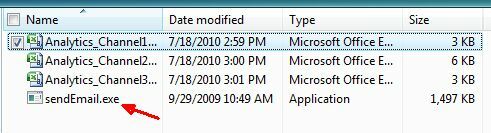
Пользователи Linux уже давно используют команду «sendmail», поэтому для них это не новость, но Windows совместимый инструмент «SendEmail» - это то, что позволяет пользователям Windows иметь такую же командную строку функциональность. Если у вас есть исполняемый файл, находящийся в таком каталоге, при условии, что вы знаете синтаксис, вы можете сделать много интересных вещей с помощью инструмента.
Когда вы вводите команду «SendEmail» в командной строке (или запускаете ее из приложения), вы должны следовать ее ряду параметров. Критические вопросы, которые нас интересуют, показаны в примерах ниже.
- -f[email protected]: Этот параметр является адресом электронной почты, который будет «отправителем».
- -t[email protected]: Это адрес электронной почты получателя.
- -uОбновления статуса в понедельник: Это тема
- -mВот аналитические данные за эту неделю!: Это тело сообщения.
- -aAnalytics_Channel1.csv Analytics_Channel2.csv Analytics_Channel3.csvЭто вложения.
- -ssmtp.gmail.com: 587: SMTP-сервер и порт
- -xu[email protected]: Имя аутентификации SMTP
- -XpA1ienz2A51: Пароль аутентификации SMTP
- -о= да TLS: SMTP использует TLS (или SSL)
Это все параметры, которые вам понадобятся для выполнения задачи, которую я подробно рассмотрю в этой статье. Загрузив файл SendEmail.exe на свой компьютер, вы готовы использовать планировщик заданий Windows для отправки автоматической команды электронной почты SendEmail каждый день, неделю или месяц.
Настройка планировщика заданий Windows
Откройте планировщик задач Windows, перейдя в Пуск-> Программы-> Стандартные-> Системные инструменты-> Планировщик заданий. Нажмите, чтобы создать основную задачу.
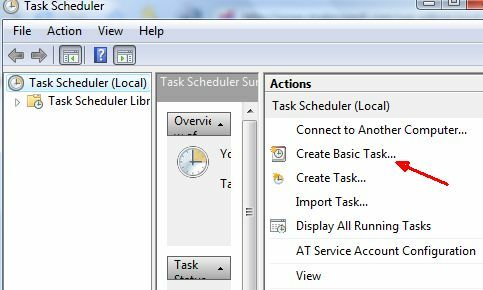
Это проведет вас через мастер планирования задач, где вы сможете назначить любое расписание календаря, которое вы хотите, чтобы эти письма отправлялись.
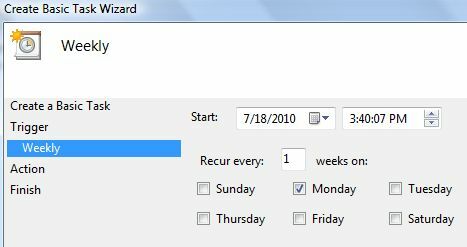
На следующем экране выберите «Начать программу”, А затем вы увидите экран, на котором вам нужно настроить задачу. Здесь вы должны указать путь к исполняемому файлу SendEmail и параметры.
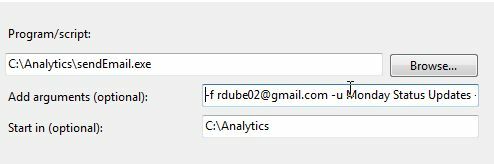
Вся строка аргумента, которую я набрал, была следующей:
-f [email protected] -u Обновления статуса в понедельник -m Вот аналитические данные за эту неделю! -a Analytics_Channel1.csv -t [email protected] -s smtp.gmail.com: 587 -xu [email protected] -xp xxxxxxx -o tls = да
Вернитесь к приведенному выше списку параметров, но, как вы можете видеть, он отправляет электронное письмо из вашей учетной записи Gmail получателю, у которого есть учетная запись Yahoo с строкой темы: «Вот аналитические данные за эту неделю!«Когда запускается эта задача (которая будет запускаться каждую неделю), она запускает ваше сообщение и прикрепляет вложения, которые вы определили в своих параметрах выше.
Вот как выглядит полученное письмо.
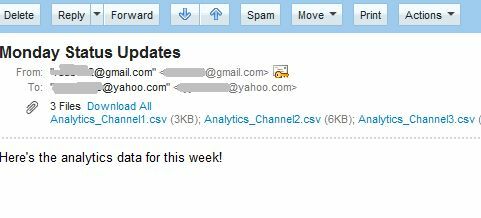
Как видите, нет никаких признаков того, что это происходит из автоматического скрипта. Вместо этого он имеет личное сообщение и необходимые файлы данных / информации, прикрепленные к электронному письму. До тех пор, пока вы убедитесь, что файлы обновляются до того, как это электронное письмо будет отправлено, вам никогда не придется беспокоиться о том, чтобы забыть отправить еще одно из этих обновлений статуса снова. Вы можете выглядеть так, как будто вы очень продуктивны. Между тем, вы можете работать на Подход Сайката к тому, чтобы быть проклятым ниндзя 8 инструментов, которые сделают вас промедлением ниндзя на работе Читать далее !
Вы когда-нибудь использовали инструмент командной строки SendEmail для Windows? Или, может быть, у вас есть другой способ отправки автоматических писем? Поделитесь своим собственным мнением об этом или других подобных инструментах в разделе комментариев ниже.
Кредит изображения: Тори Бирн
Райан имеет степень бакалавра в области электротехники. Он 13 лет проработал в области автоматизации, 5 лет - в сфере информационных технологий, а сейчас является инженером приложений. Бывший управляющий редактор MakeUseOf, он выступал на национальных конференциях по визуализации данных и был представлен на национальном телевидении и радио.


